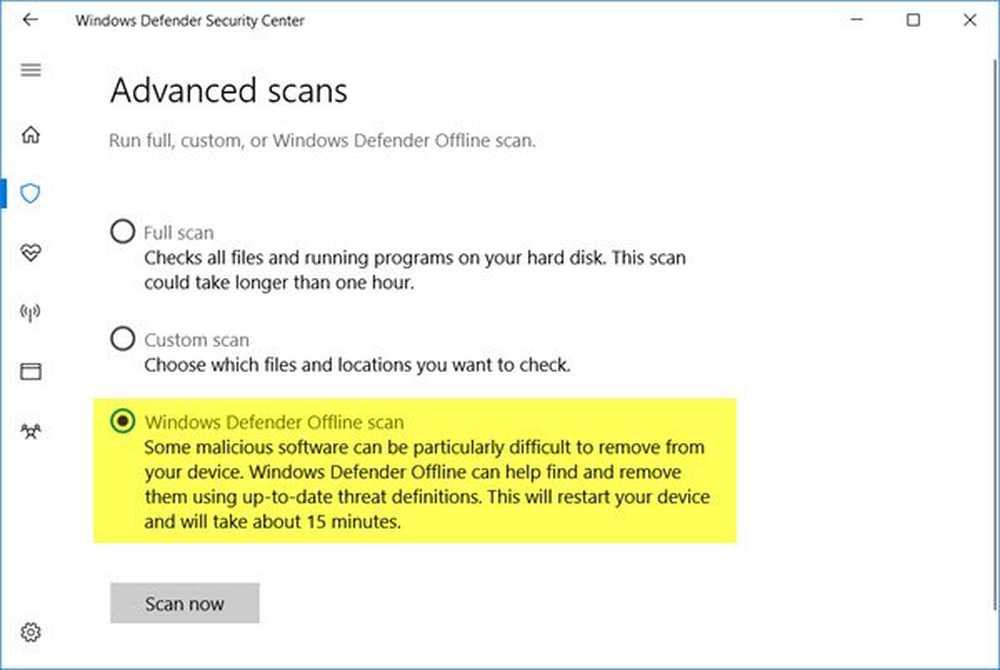Utför Clean Boot i Windows 10/8/7

Vad är Ren Boot State i Windows 10/8/7? Hur man utför Clean Boot? Vad är skillnaden mellan Säkert läge och Ren startstatus i Windows. Jo, de flesta av oss är bekanta med Säkert läge i Windows. När du startar om din Windows-dator och börjar trycka på F8 tangent på tangentbordet, kommer du att ange Säkert läge. Säker startläge, använder en minimal fördefinierad uppsättning av drivrutiner och tjänster för att starta Windows operativsystem.
Ren Boot State
Å andra sidan finns det också Ren Boot State som används för att diagnostisera och felsöka avancerade Windows-problem. Om datorn inte startar normalt eller om du får fel när du startar datorn som du inte kan identifiera, kan du överväga att utföra en "ren boot".
När du startar datorn i ren start startar datorn med en förinställd minimal uppsättning drivrutiner och startprogram, och eftersom datorn börjar med en minimal uppsättning drivrutiner, kanske vissa program inte fungerar som du förväntade dig.
Felsökning med ren start är utformad för att isolera ett prestandaproblem. För att utföra felsökning med ren start måste du vidta flera åtgärder och sedan starta om datorn efter varje åtgärd. Det kan hända att du manuellt måste inaktivera ett objekt efter det andra för att försöka stifta den punkt som orsakar problemet. När du har identifierat gärningsmannen kan du överväga att ta bort eller inaktivera det.
Hur man utför Clean Boot
För att ange ett rent startläge, skriv msconfig i startsökningen och tryck Enter för att öppna System Configuration Utility. Klicka på fliken Allmänt och klicka sedan på Selective Startup. Rensa Ladda upp startobjekt kryssrutan och se till att Ladda systemtjänster och Använd original boot-konfiguration kontrolleras.
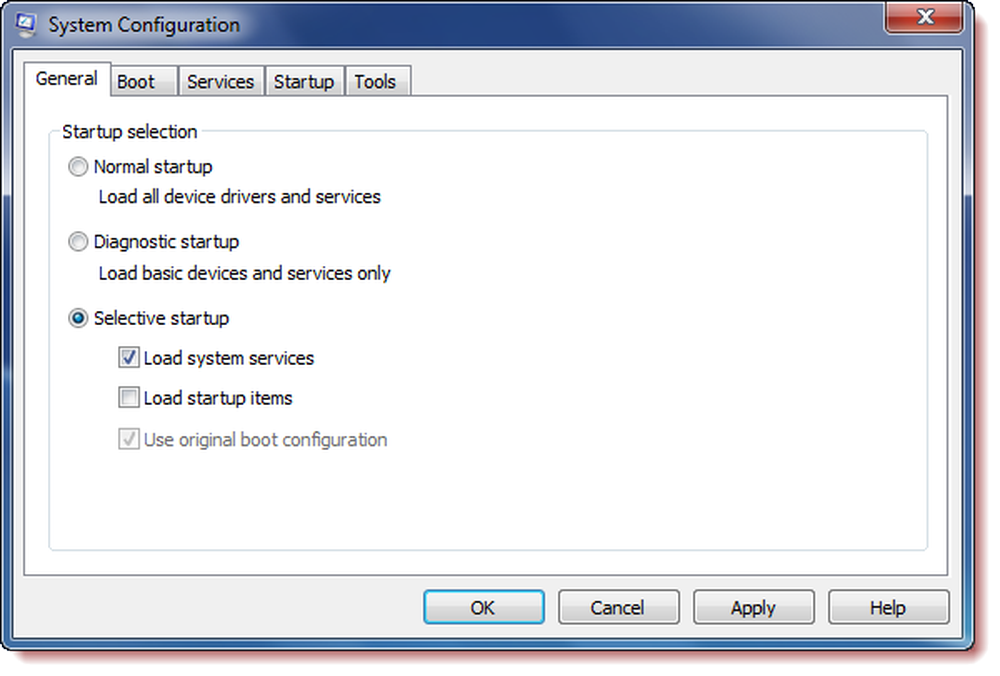
Klicka sedan på fliken Tjänster. Välj Dölj alla Microsoft-tjänster kryssrutan. Klicka nu Inaktivera alla.

Klicka på Apply / OK och starta om datorn. Detta kommer att sätta Windows i en Clean Boot State.
Om den rena uppstarten hjälpte dig att fixa felet, bra! Annars på fliken Allmänt, klicka också på för att radera kryssrutan Ladda systemtjänster, klicka på Använd / OK och starta om.
För att konfigurera Windows för att använda det normala uppstartstillståndet, helt enkelt ångra ändringarna.
Bäst att alltid skapa en systemåterställningspunkt först!
Se det här inlägget om konfigurationen Använd originaluppstart är gråtonad i Windows 10. Du kanske också vill läsa om hårdvarubrottstart.